Τα στοιβαγμένα ραβδογράμματα είναι ένας εξαιρετικός τρόπος απεικόνισης πολύπλοκων δεδομένων. Σε αυτό το σεμινάριο, θα σας δείξω πώς να δημιουργήσετε και να προσαρμόσετε ένα τέτοιο διάγραμμα στο Excel. Θα μάθετε πώς να ομαδοποιείτε τα δεδομένα, να βελτιστοποιείτε την εμφάνιση και να χρησιμοποιείτε διάφορες επιλογές μορφοποίησης για να κάνετε τα διαγράμματά σας πιο σαφή και συγκρίσιμα.
Βασικές γνώσεις
- Τα διαγράμματα στοιχισμένων στηλών χαρακτηρίζονται από την ικανότητά τους να εμφανίζουν πολλαπλές σειρές δεδομένων σε μία μόνο στήλη.
- Με τη σωστή ομαδοποίηση των δεδομένων, μπορείτε να κάνετε απλές συγκρίσεις μεταξύ διαφορετικών κατηγοριών.
- Η αποτελεσματική απεικόνιση μέσω της προσαρμογής καθιστά το γράφημά σας πιο κατανοητό και ελκυστικό.
Οδηγός βήμα προς βήμα
Προετοιμάστε τα δεδομένα
Πριν ξεκινήσετε τη δημιουργία του στοιβαγμένου ραβδογράμματος, βεβαιωθείτε ότι έχετε προετοιμάσει τα δεδομένα σας κατάλληλα. Στο παράδειγμά μας, συγκρίνουμε τον αριθμό των εταιρειών, χωρισμένων σε μικρές, μεσαίες και μεγάλες εταιρείες, στις Κάτω Χώρες και στη Βαυαρία. Μόλις συγκεντρώσετε τα απαιτούμενα δεδομένα, μπορείτε να συνεχίσετε.
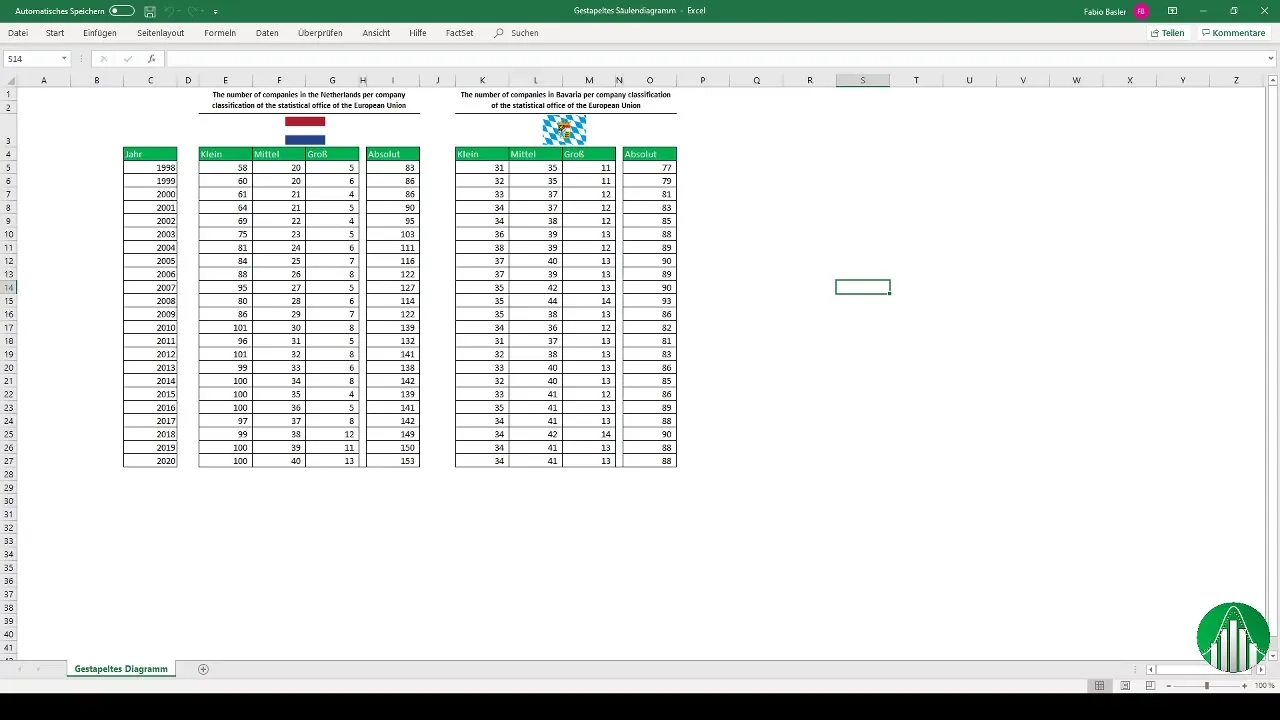
Εισαγωγή διαγράμματος
Για να δημιουργήσετε το διάγραμμά σας, επιλέξτε τα δεδομένα για την Ολλανδία και μεταβείτε στην καρτέλα "Εισαγωγή". Εκεί, επιλέξτε την επιλογή για στοιβαγμένα ραβδογράμματα. Το Excel δημιουργεί αυτόματα το διάγραμμα και σας εμφανίζει μια αρχική απεικόνιση των δεδομένων σας.
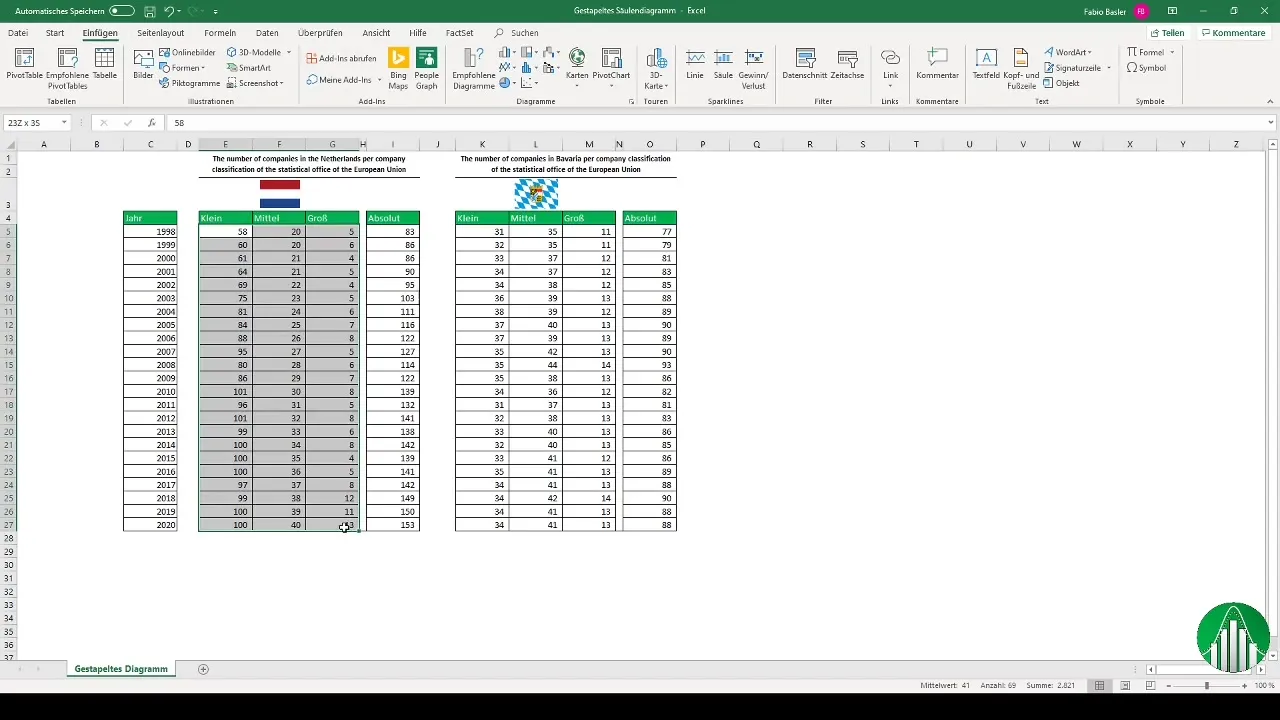
Προσαρμογή του διαγράμματος
Τώρα που έχει δημιουργηθεί το γράφημά σας, θα πρέπει να του δώσετε όνομα. Κάντε κλικ στο γράφημα και προσθέστε έναν κατάλληλο τίτλο, για παράδειγμα "Αριθμός εταιρειών στις Κάτω Χώρες". Μπορείτε επίσης να προσαρμόσετε περαιτέρω το γράφημα οπτικά, προσθέτοντας τίτλους, χρώματα και άλλες επιλογές για να το κάνετε πιο ελκυστικό.
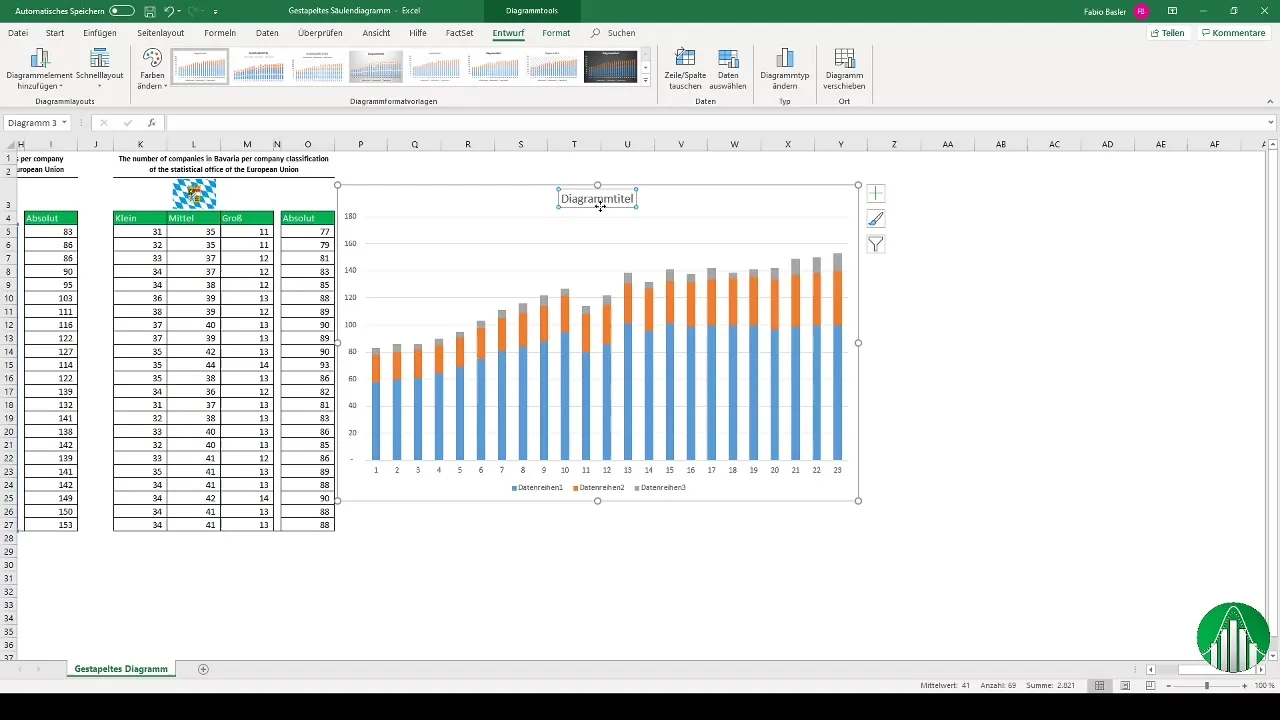
Πεδία κειμένου σύνδεσης
Μια χρήσιμη συμβουλή είναι η χρήση πεδίων κειμένου που συνδέονται με κελιά στο Excel. Αυτό σας επιτρέπει να εμφανίζετε δυναμικά σημαντικές πληροφορίες. Επιλέξτε ένα πεδίο κειμένου, κάντε κλικ στο πλαίσιο, στη συνέχεια κάντε κλικ στο πεδίο που φαίνεται παραπάνω και χρησιμοποιήστε ένα "=". Συνδέστε το με το αντίστοιχο κελί και πατήστε "Enter". Αυτό θα εμφανίσει το περιεχόμενο δυναμικά.
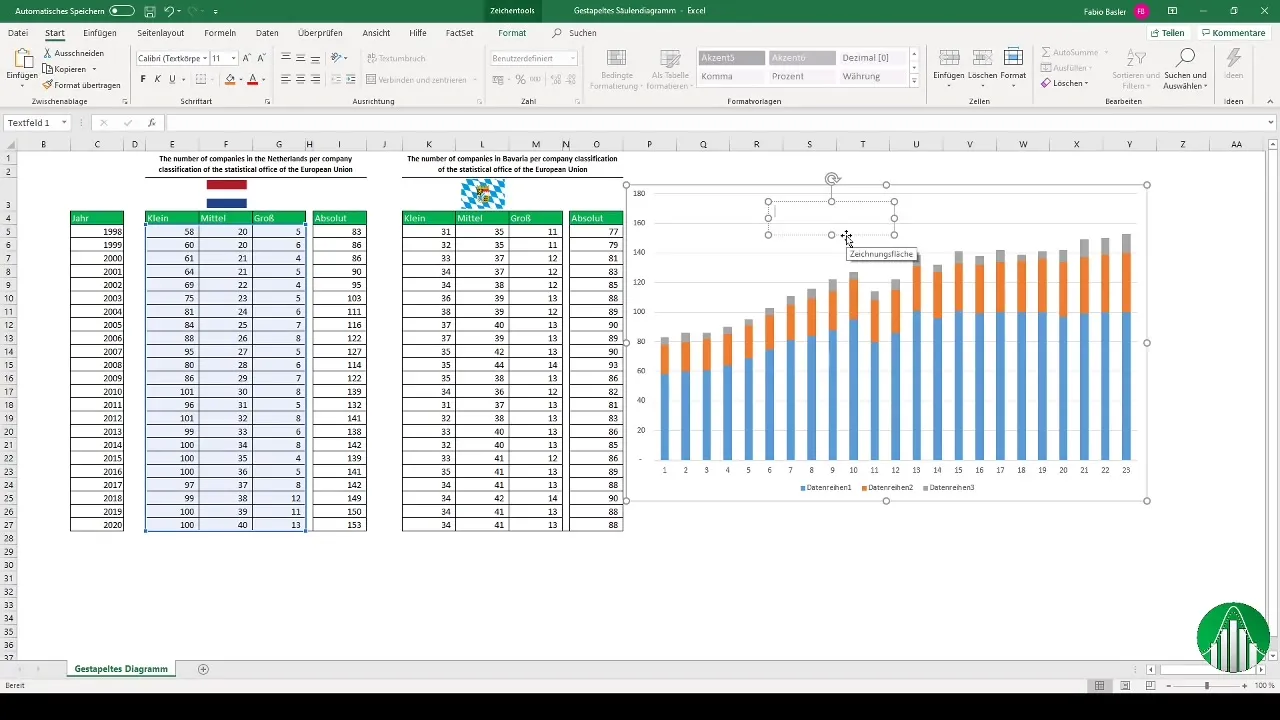
Προσθήκη ετικετών δεδομένων
Για να κάνετε το γράφημά σας ακόμα πιο κατατοπιστικό, θα πρέπει να προσθέσετε ετικέτες δεδομένων. Κάντε δεξί κλικ στη σειρά δεδομένων και επιλέξτε "Add data labels" (Προσθήκη ετικετών δεδομένων). Βεβαιωθείτε ότι έχετε διαμορφώσει ανάλογα το υπόμνημα για να υποδεικνύει τα διαφορετικά μεγέθη των εταιρειών.
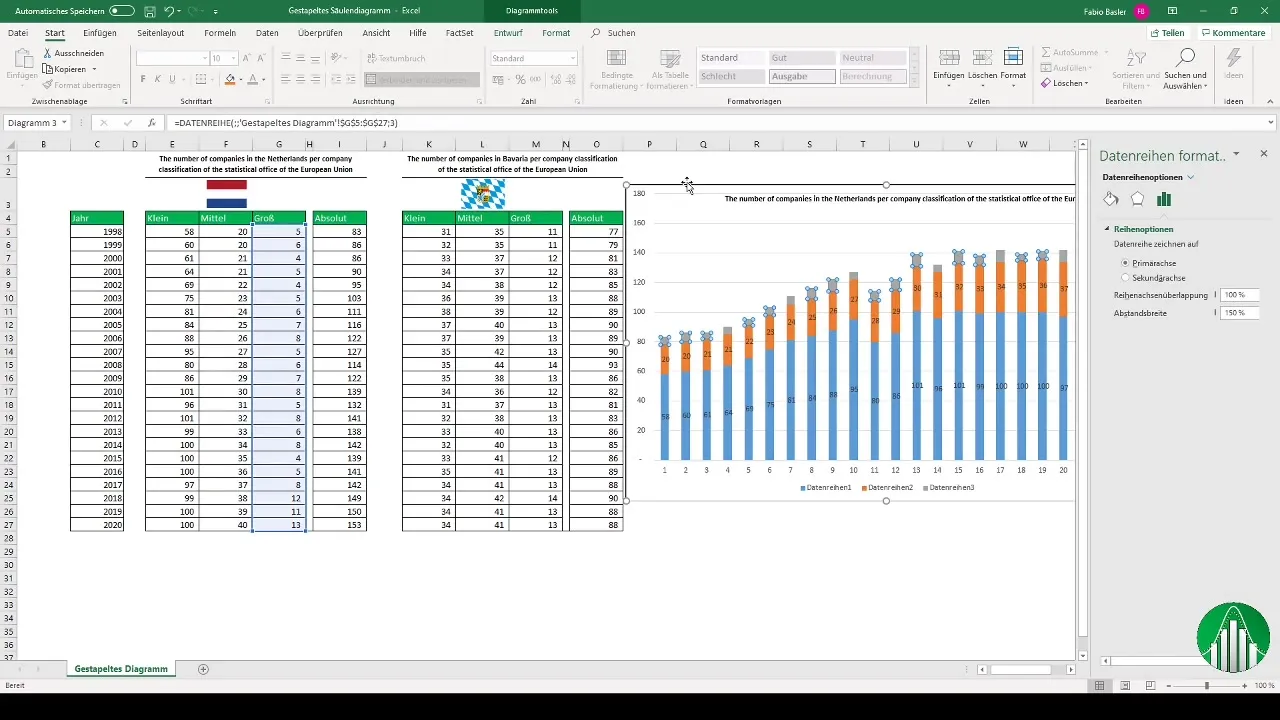
Προσαρμογή του χρώματος του διαγράμματος
Ένας ελκυστικός χρωματικός συνδυασμός αυξάνει την πληροφοριακή αξία του διαγράμματός σας. Μπορείτε να διαμορφώσετε τα χρώματα των μικρών εταιρειών με σκούρο μπλε χρώμα και των μεσαίων και μεγάλων εταιρειών με ανοιχτότερες αποχρώσεις του μπλε. Αυτή η προσαρμογή βοηθά τους θεατές να κατανοήσουν τα δεδομένα πιο εύκολα.
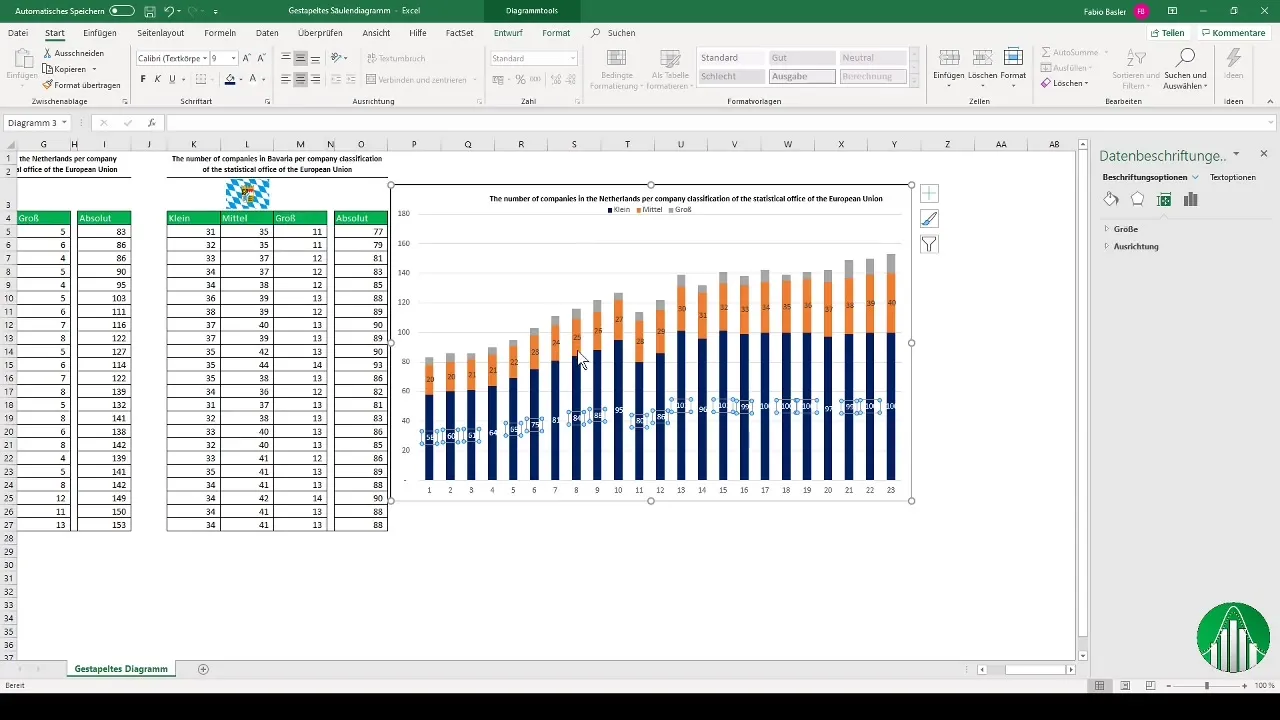
Μορφοποίηση αξόνων και εμφάνιση αθροισμάτων
Μην ξεχάσετε να προσθέσετε την επισήμανση του οριζόντιου άξονα, καθώς είναι αντιπροσωπευτικός για τα έτη 1998 έως 2020. Μια πτυχή που συχνά παραβλέπεται στα στοιβαγμένα διαγράμματα στηλών είναι το μεγάλο σύνολο. Για να το εμφανίσετε αυτό, προσθέστε μια νέα σειρά δεδομένων στο γράφημά σας και αλλάξτε τον τύπο εμφάνισής της σε γραμμή.
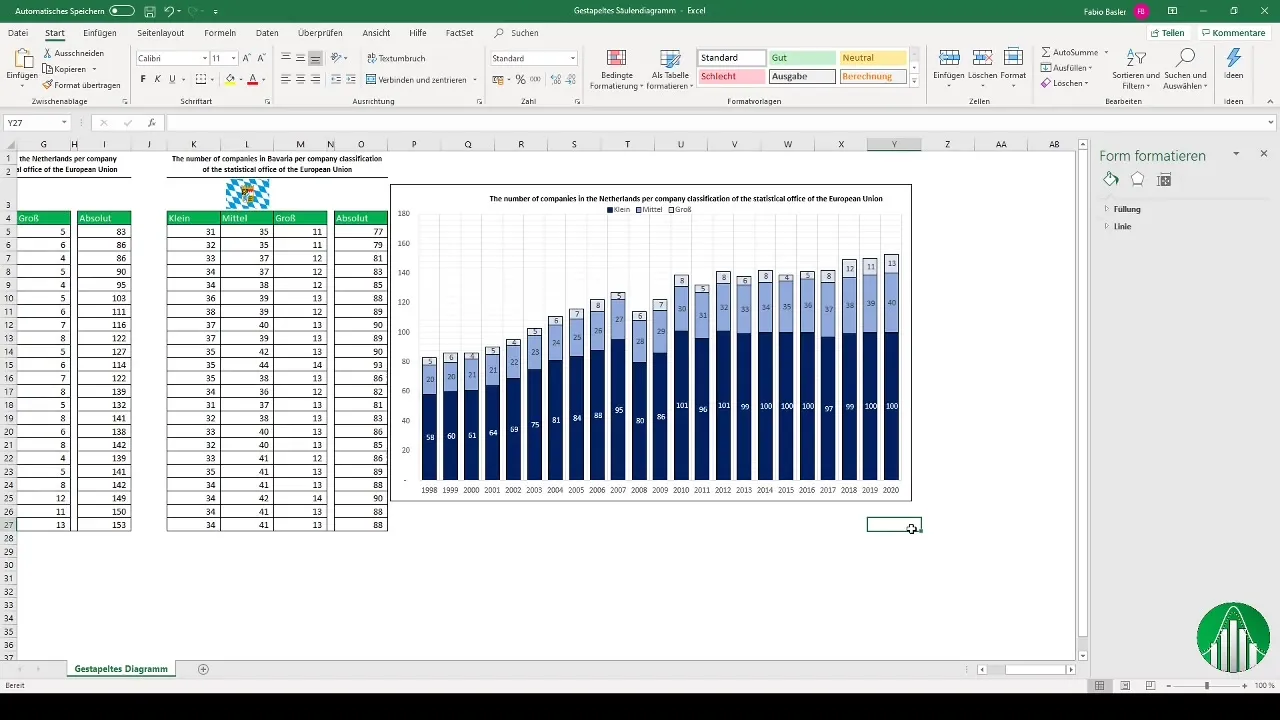
Αντιγραφή και προσαρμογή του διαγράμματος για τη Βαυαρία
Η δημιουργία ενός πανομοιότυπου διαγράμματος για το ομόσπονδο κρατίδιο της Βαυαρίας είναι πολύ εύκολη. Αντιγράψτε το διάγραμμα που έχετε ήδη δημιουργήσει και επικολλήστε το κάτω από το πρώτο. Αλλάξτε την αναφορά του πεδίου κειμένου και τα δεδομένα για τις μικρές, μεσαίες και μεγάλες επιχειρήσεις, όπου επικολλάτε τις αντίστοιχες τιμές για τη Βαυαρία.
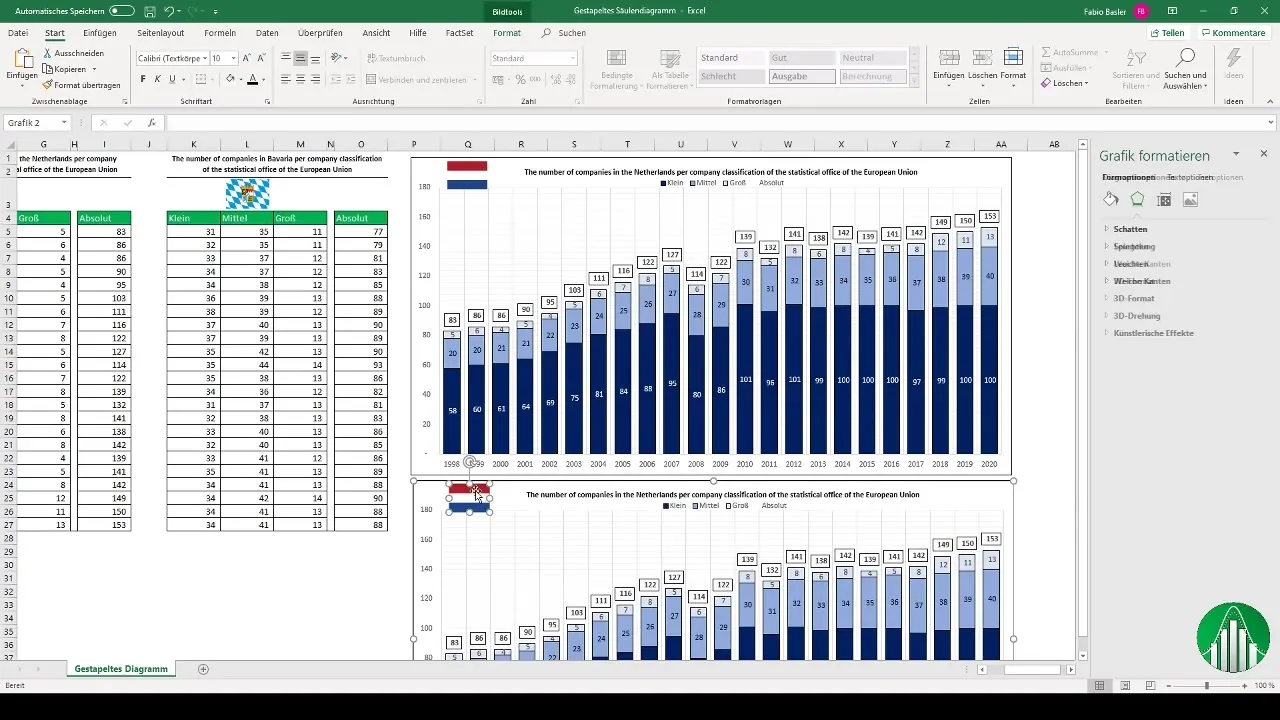
Προσαρμόστε την εμφάνιση
Βεβαιωθείτε ότι η μορφή του διαγράμματος παραμένει συνεπής. Προσαρμόστε τα χρώματα και τις γραμματοσειρές, ώστε και τα δύο διαγράμματα να εμφανίζονται αρμονικά στη συνολική εικόνα. Η προσθήκη αθροισμάτων απέναντι από τις στοιβαγμένες στήλες αυξάνει την ακεραιότητα των δεδομένων.
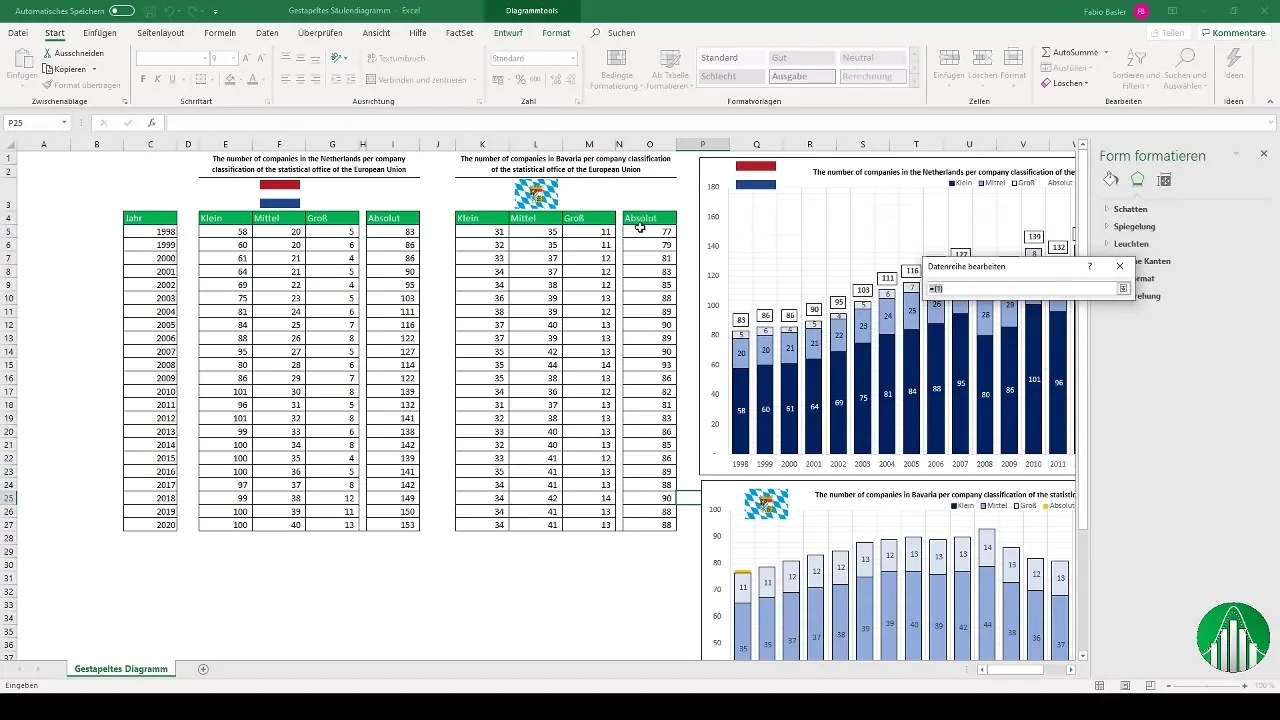
Συνδυασμός διαγραμμάτων
Αν θέλετε να συνδυάσετε τα δεδομένα και από τα δύο διαγράμματα, υπάρχει ένα τέχνασμα: είτε τοποθετήστε τα δύο διαγράμματα το ένα πάνω στο άλλο είτε προσαρμόστε το φόντο των διαγραμμάτων έτσι ώστε να αναμειγνύονται μεταξύ τους. Αυτό μπορεί να σας βοηθήσει να συγκρίνετε τα δεδομένα οπτικά και αποτελεσματικά.
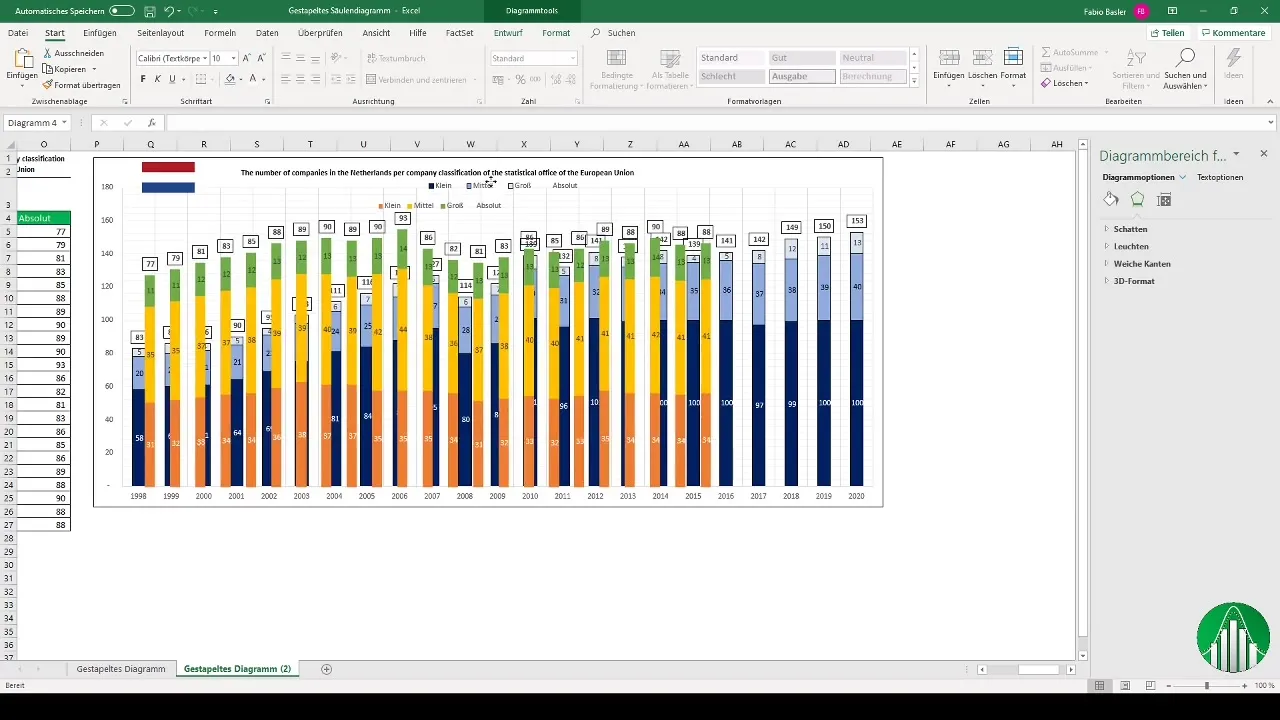
Σύνοψη
Τα στοιβαγμένα ραβδογράμματα είναι μια πολύτιμη τεχνική οπτικοποίησης για την καλύτερη σύγκριση και απεικόνιση δεδομένων. Αυτός ο οδηγός σας έδειξε πώς να προετοιμάσετε τα δεδομένα σας, να δημιουργήσετε ελκυστικά διαγράμματα και να κάνετε διάφορες προσαρμογές για να εξασφαλίσετε μια αποτελεσματική παρουσίαση των πληροφοριών σας.
Συχνές ερωτήσεις
Πώς προσθέτω ετικέτες δεδομένων στο γράφημά μου;Κάντε δεξί κλικ στη σειρά δεδομένων και επιλέξτε "Προσθήκη ετικετών δεδομένων".
Μπορώ να προσαρμόσω τα χρώματα των διαγραμμάτων μου στο Excel;Ναι, μπορείτε να προσαρμόσετε τα χρώματα κάθε σειράς δεδομένων ξεχωριστά για να τα κάνετε πιο ευανάγνωστα.
Πώς μπορώ να εμφανίσω τα σύνολα στο γράφημά μου;Προσθέστε μια νέα σειρά δεδομένων που αναπαριστά το σύνολο και αλλάξτε τον τύπο γραφήματος σε γραμμή.
Είναι δυνατόν να συνδυάσω δύο διαγράμματα; Ναι, μπορείτε να τοποθετήσετε δύο διαγράμματα, κάνοντας το φόντο αόρατο και ομαδοποιώντας τα διαγράμματα.
Πώς μπορώ να βελτιστοποιήσω το διάγραμμά μου για μια παρουσίαση;Βεβαιωθείτε ότι τα χρώματα και οι γραμματοσειρές είναι συνεπή και προσθέστε επεξηγηματικό κείμενο ή σημειώσεις, εάν είναι απαραίτητο.


